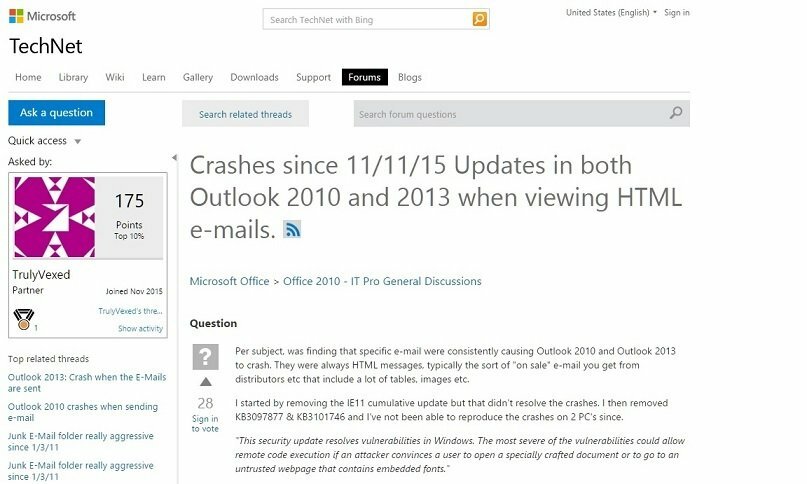- Однією з поширених проблем, яка турбує користувачів Windows 11, є те, що ОС зависає під час оновлення і нічого не відбувається.
- Проблема може бути викликана пошкодженими або відсутніми файлами, а також комп’ютером, який не має необхідних вимог до обладнання.
- У цьому посібнику показано найпростіші способи, які люди можуть зробити, щоб подолати застряглий екран конфігурації, а також як відкласти майбутні оновлення.
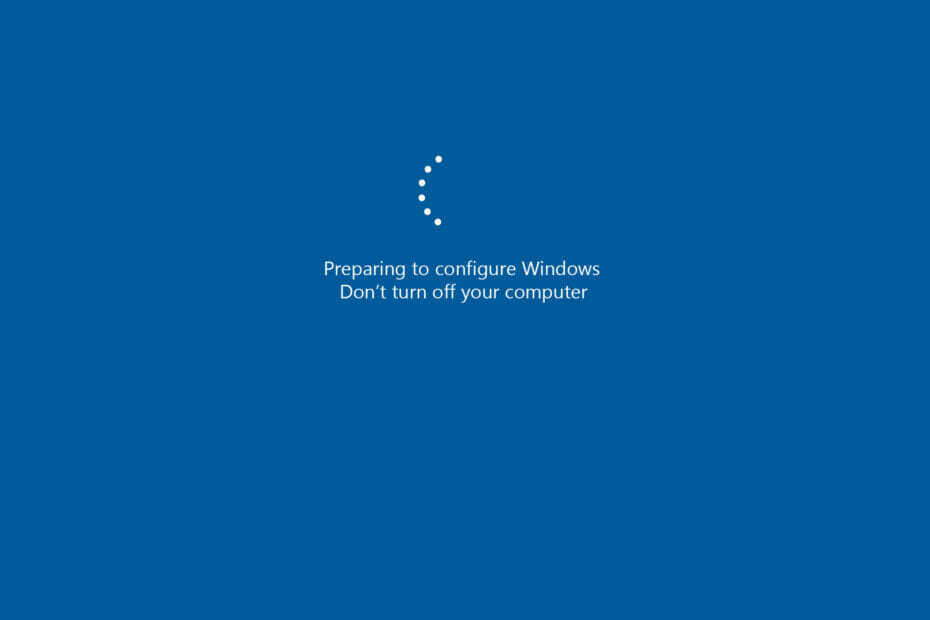
XВСТАНОВИТЬ, НАТИСНУТИ ФАЙЛ ЗАВАНТАЖЕННЯ
Це програмне забезпечення виправить поширені помилки комп’ютера, захистить вас від втрати файлів, шкідливого програмного забезпечення, збою обладнання та оптимізує ваш комп’ютер для максимальної продуктивності. Виправте проблеми з ПК та видаліть віруси зараз за 3 простих кроки:
- Завантажте Restoro PC Repair Tool що постачається із запатентованими технологіями (доступний патент тут).
- Натисніть Почніть сканування щоб знайти проблеми з Windows, які можуть спричинити проблеми з ПК.
- Натисніть Відремонтувати все щоб усунути проблеми, що впливають на безпеку та продуктивність вашого комп’ютера
- Restoro завантажено користувачем 0 читачів цього місяця.
Однією з найпоширеніших проблем, з якою ви можете зіткнутися під час оновлення комп’ютера з Windows 11, є зависання комп’ютера, коли він готує Windows або бачить повідомлення «Готуємося». Зазвичай це відбувається, коли комп’ютер встановлює оновлення.
Зазвичай процес оновлення не займає багато часу; Максимум 20–30 хвилин за нормальних умов або менше, якщо розмір оновлення невеликий.
Ці нормальні умови залежать від того, що ваш комп’ютер має такі вимоги, як наявність достатньої пам’яті, швидкість вентилятора та наявність твердотільного накопичувача або SSD.
Якщо у вас є звичайний жорсткий диск на вашому комп’ютері, ви можете чекати набагато довше, до години чи більше. Але іноді, навіть якщо обладнання правильно підібрано, оновлення може застрягти на екрані «Підготовка до налаштування».
Чому оновлення зависло?
Існує безліч можливих причин, чому оновлення застряє на екрані. Розмір файлу може бути великим, і ваш комп’ютер може мати проблеми з цим.
Windows 11 має перелік конкретних вимог що має бути виконано бути використаним. Ви можете перевірити, чи відповідає ваш комп’ютер цим вимогам, завантаживши програму PC Health Check.
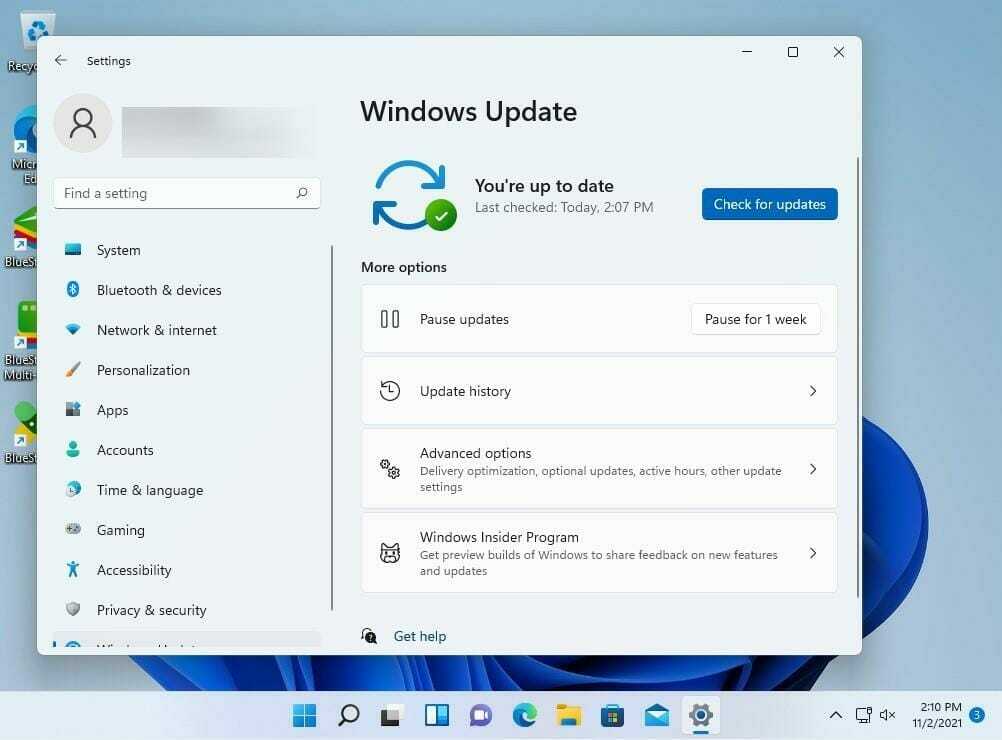
Якщо ваш комп’ютер справді працює повільно, радимо почекати тривалий час, щоб дати вашому комп’ютеру можливість завантажити та інсталювати оновлення.
Також можливо, що в процесі налаштування деякі важливі файли відсутні або пошкоджені. Якщо файл відсутній або пошкоджений, комп’ютер не знатиме, що з ним робити, і спричинить помилку.
Пошкоджений файл може виникнути через відключення електроенергії або перегрів машини, що перериває оновлення.
Причиною також може бути збій, оскільки він може бути викликаний чим завгодно. Наразі Microsoft працює над вирішенням усіх відомих проблем, які хвилюють Windows 11, і навіть має спеціальну сторінку на своєму веб-сайті з детальною інформацією про те, що виконується.
На щастя, вирішити цю проблему досить легко і можна зробити самостійно. Цей посібник покаже вам кілька способів, як уникнути зависання екрана оновлення.
Як відключити комп’ютер з Windows 11?
1. Перезавантажте комп’ютер
- пнатиснути на Ctrl + Альт + Del клавіші одночасно, щоб відкрити екран блокування.
- У нижньому правому куті натисніть на Потужність значок. З'явиться невелике вікно з параметрами.
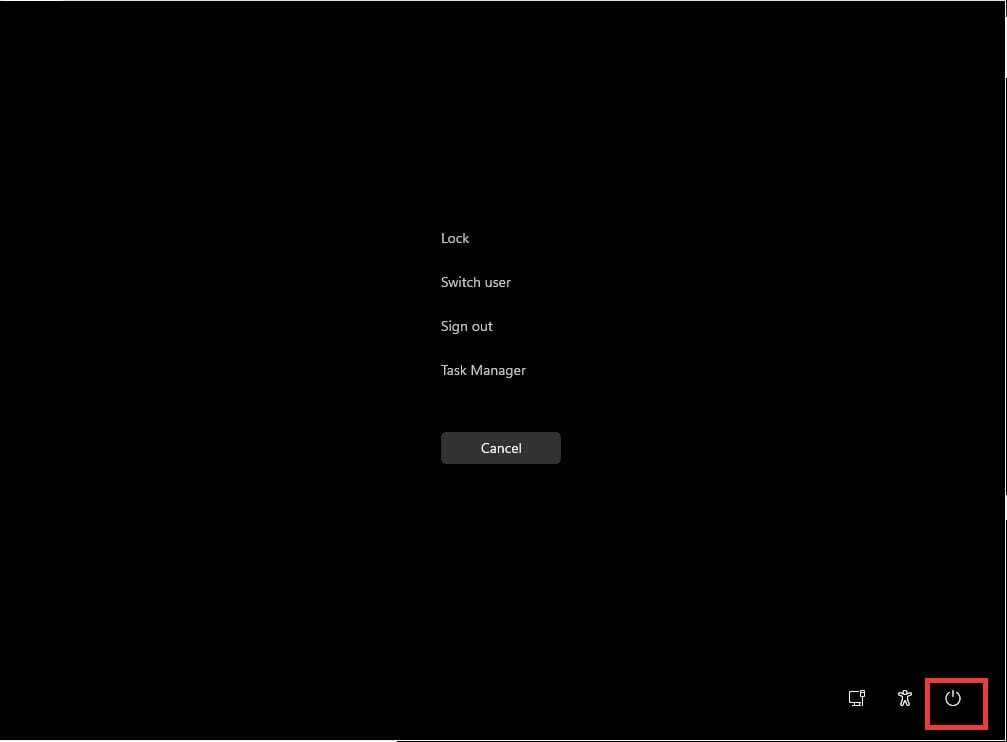
- Виберіть Перезавантажтеt, щоб перезавантажити комп'ютер. Перезапуск має вирішити більшість проблем.
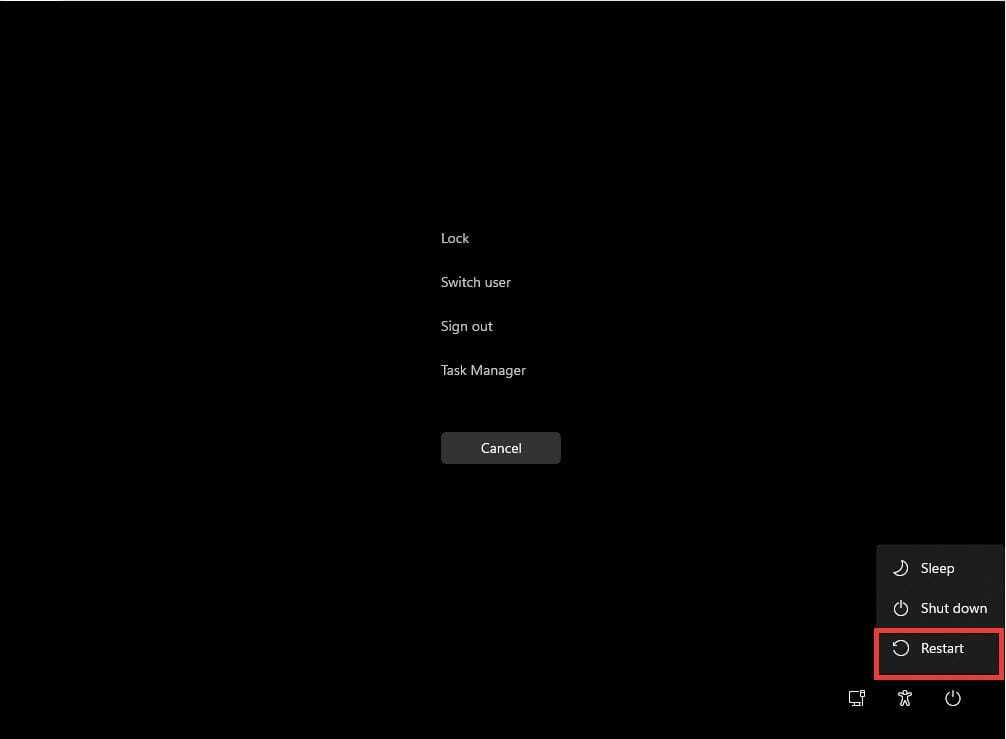
2. Розширення Windows
- Перебуваючи на екрані конфігурації, натисніть F11 ключ кілька разів.
- Не припиняйте натискати клавішу, доки не буде Розширений запуск з'явиться екран.
- У розширеному запуску виберіть Усунути неполадки, останній варіант.
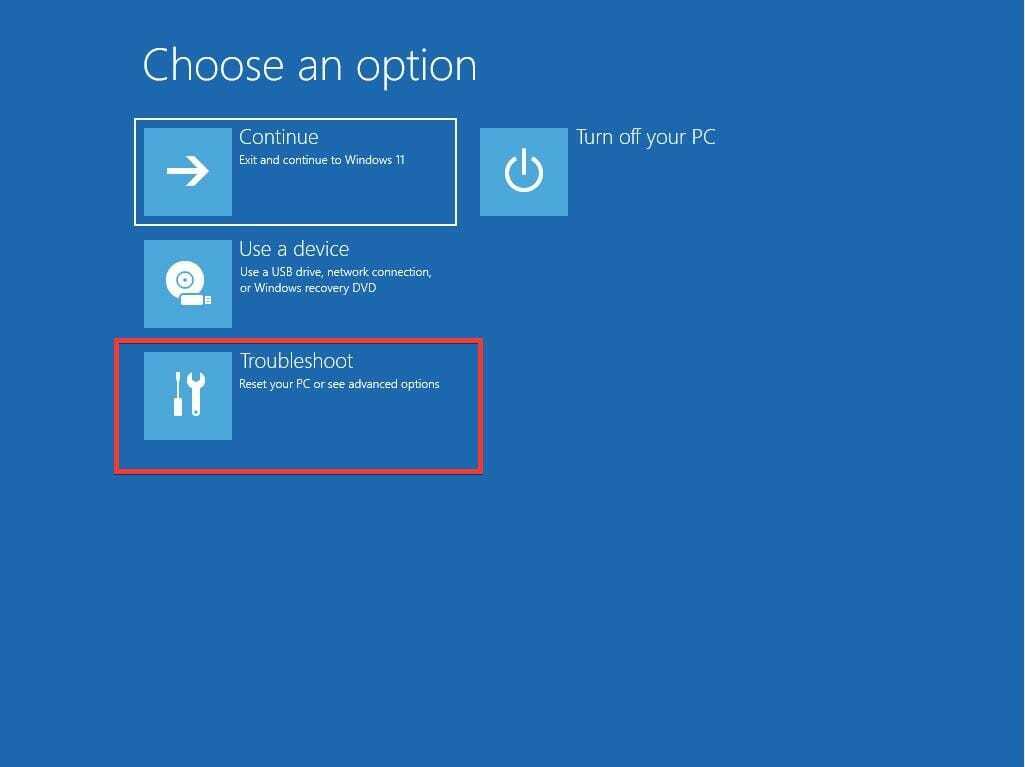
- У новому вікні виберіть Розширені опції.
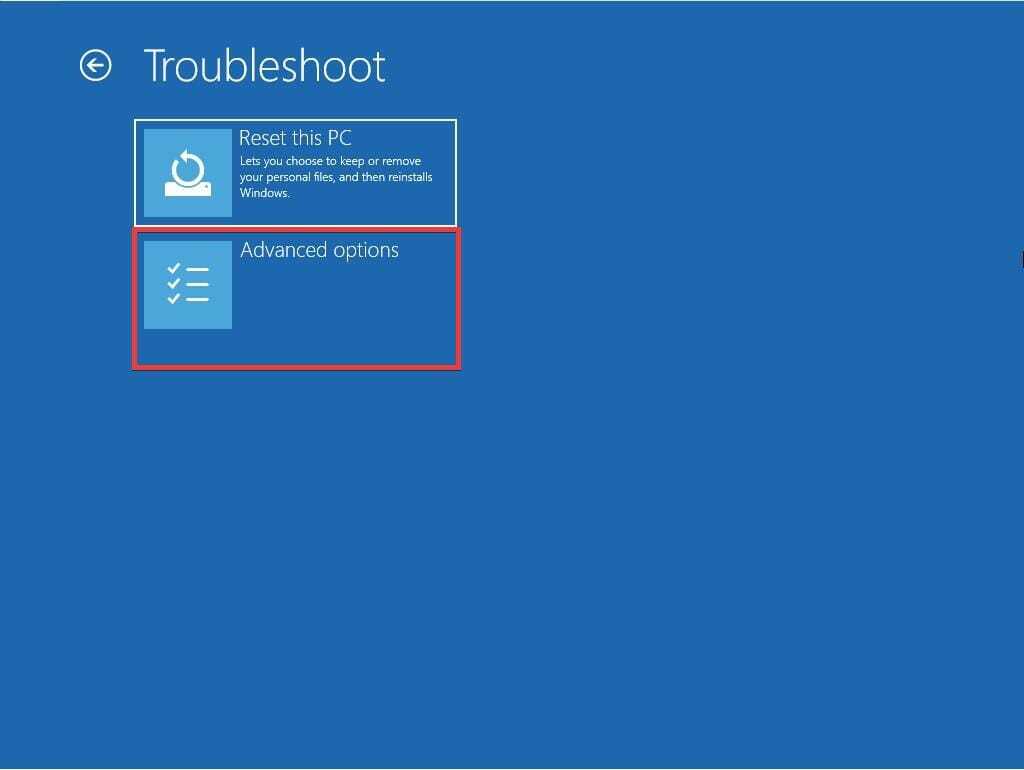
- Після переходу на іншу сторінку виберіть Налаштування запуску.
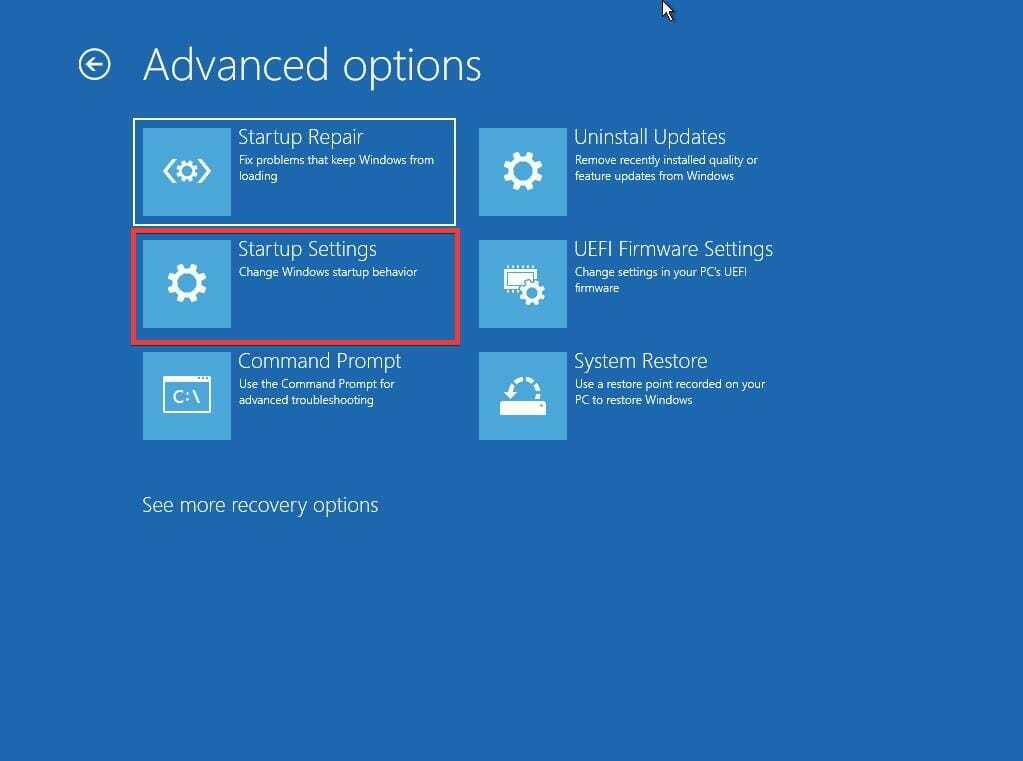
- На екрані з’явиться список майбутніх змін, головне – завантаження Windows 11 у безпечний режим.
- Натисніть Перезавантажте після прочитання.
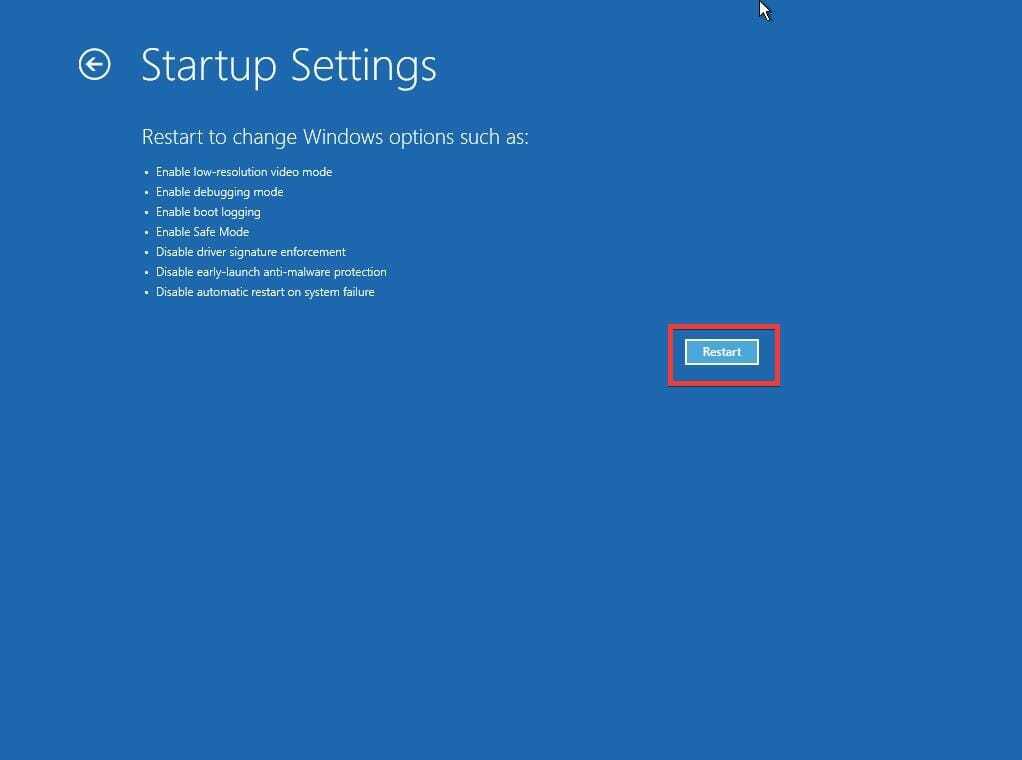
- Виберіть F5 який є Увімкніть безпечний режим із мережею.
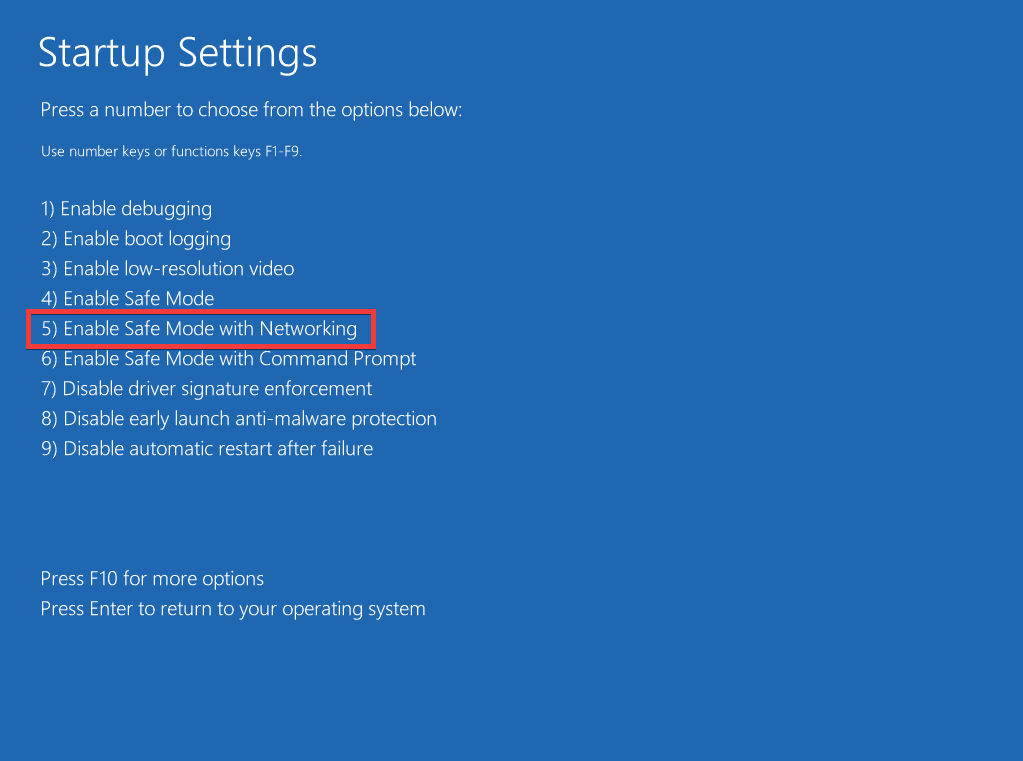
- Ваш комп’ютер з Windows 11 тепер перебуває в безпечному режимі. Закрийте вікно Microsoft Edge, що з’явиться.
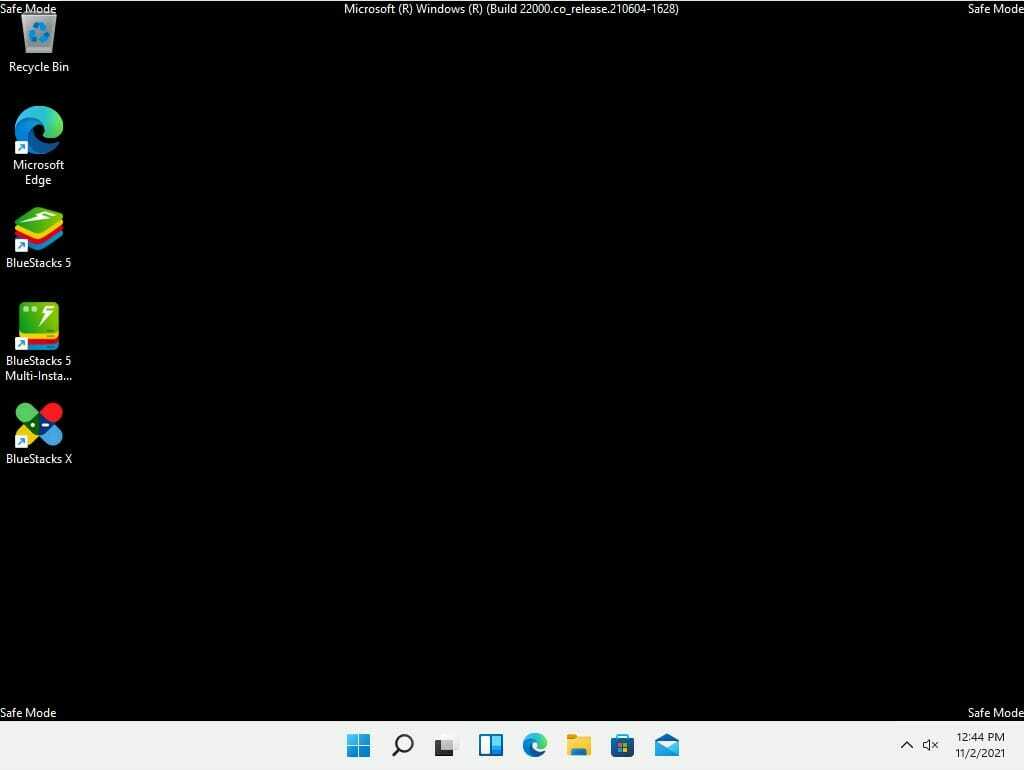
- Наведіть курсор на Пуск Windows на нижній панелі та клацніть правою кнопкою миші.
- Виберіть Вимкніть або вийдіть.
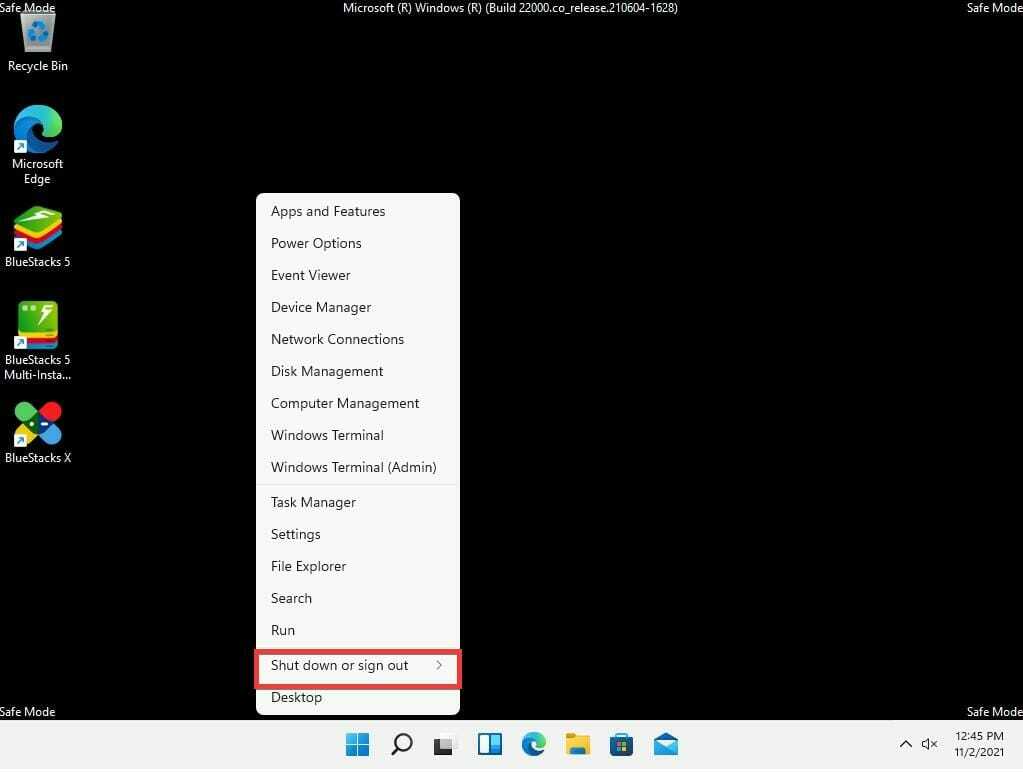
- Виберіть Перезавантажте з нового спадного меню.
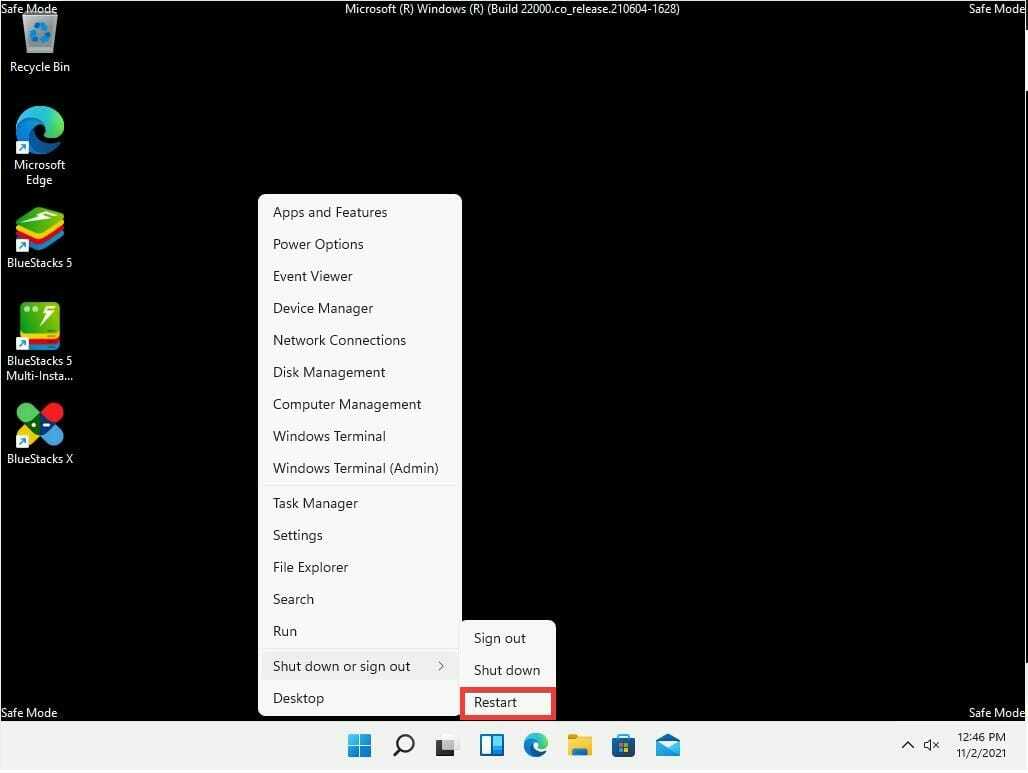
- Після перезавантаження ваш комп’ютер звільняється від заблокованого екрана оновлення.
3. Виконайте відновлення автоматичного запуску
- Повернувшись до екрана розширеного запуску, виберіть Усунути неполадки.
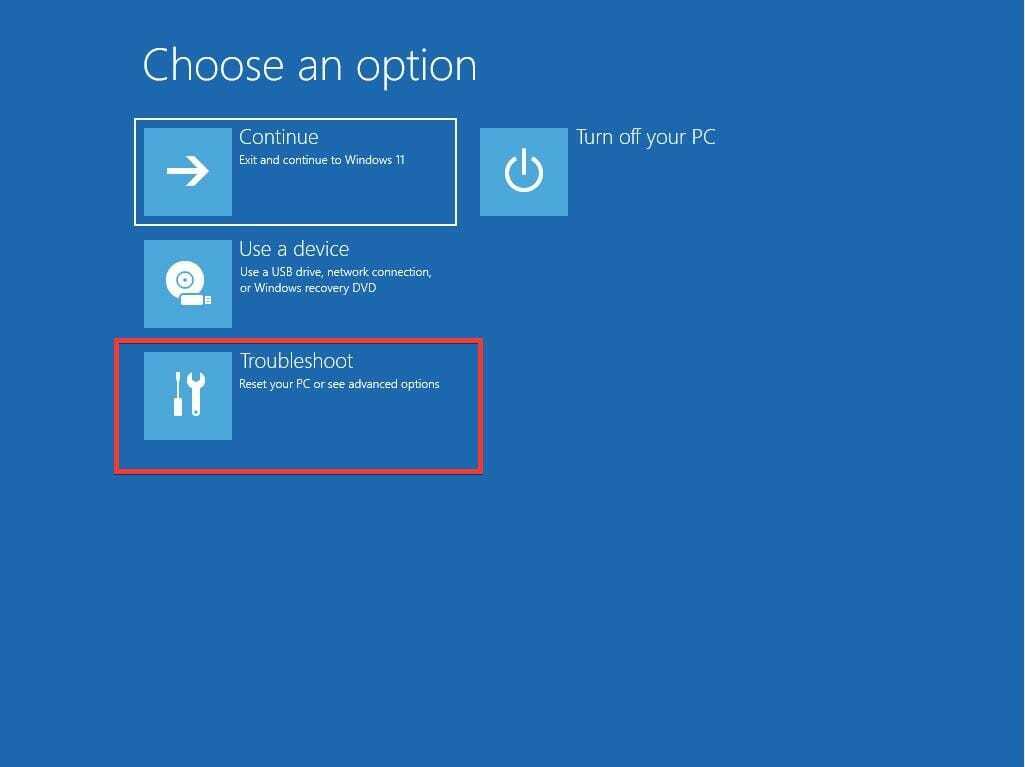
- Натисніть на Розширені опції.
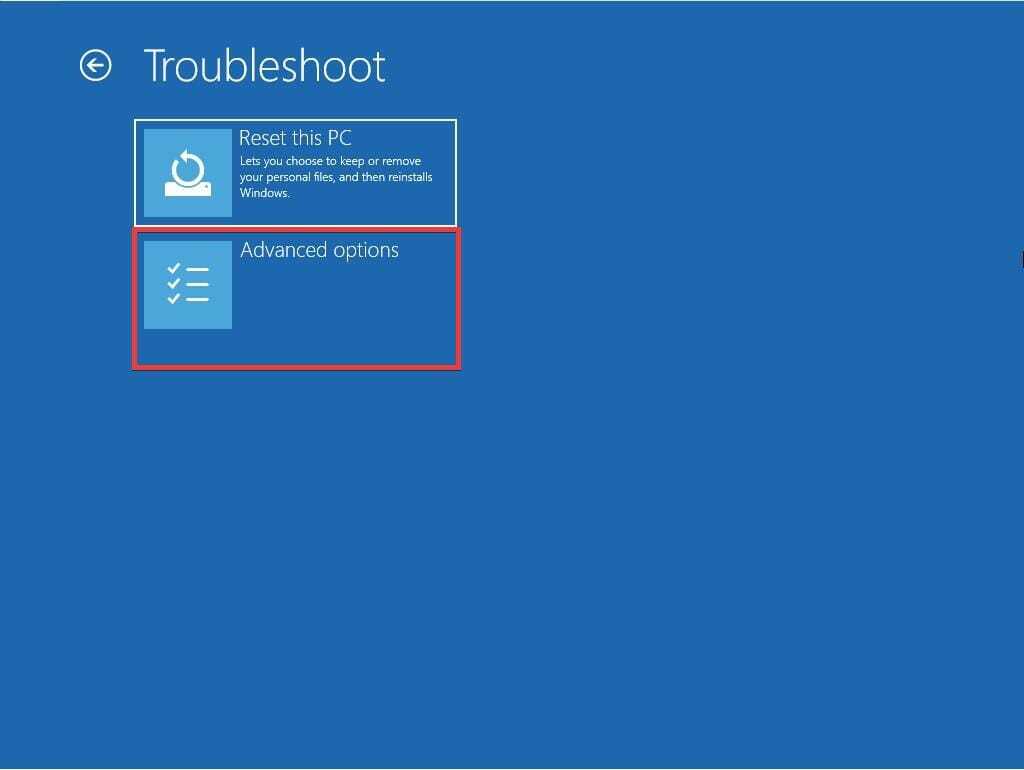
- Виберіть Ремонт запуску що є першим варіантом.
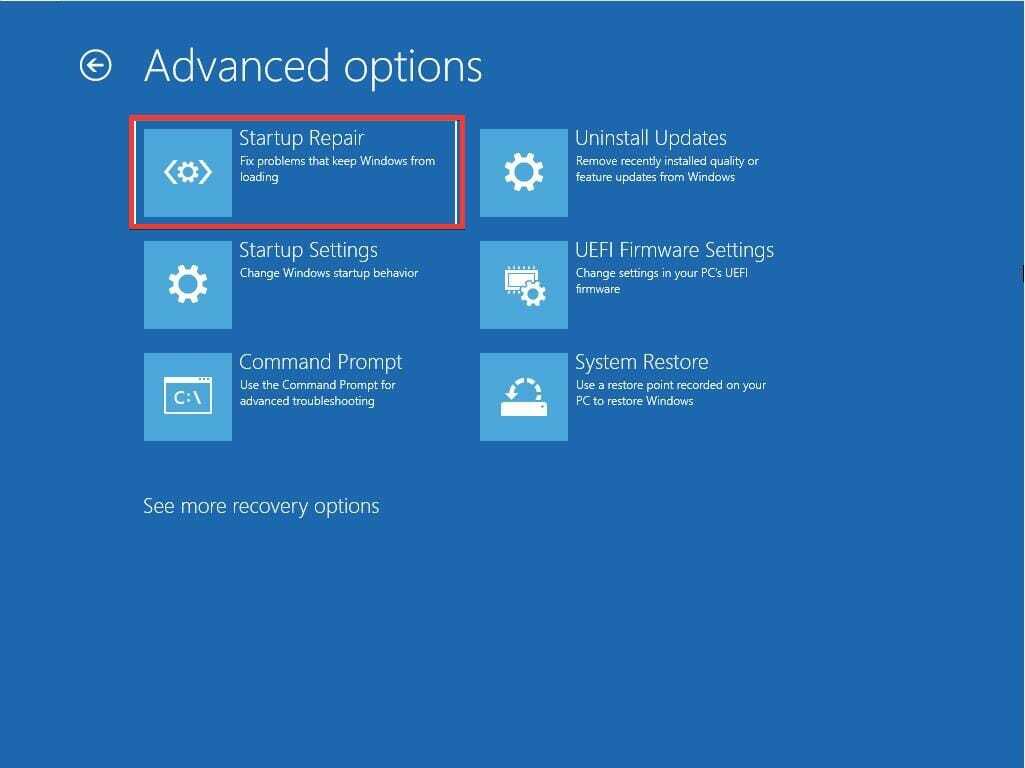
- Ви можете вибрати до Закрити комп’ютера або натисніть на Розширені опції спробувати щось інше.
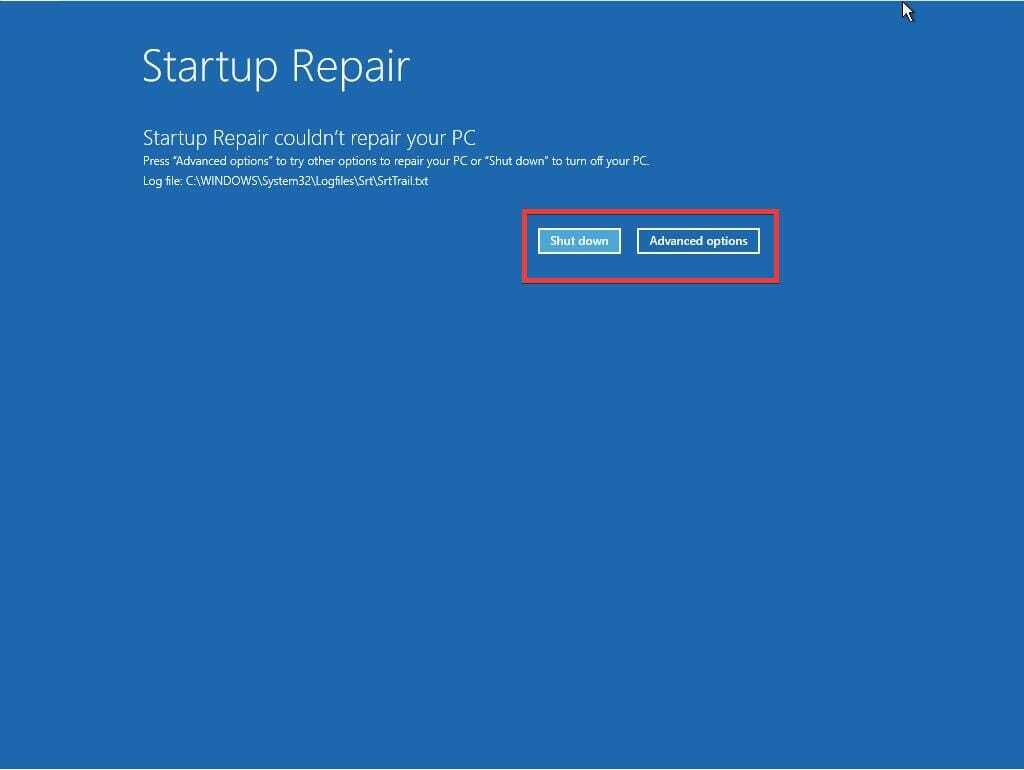
4. Видаліть оновлення
- На сторінці розширеного запуску виберіть Усунути неполадки.
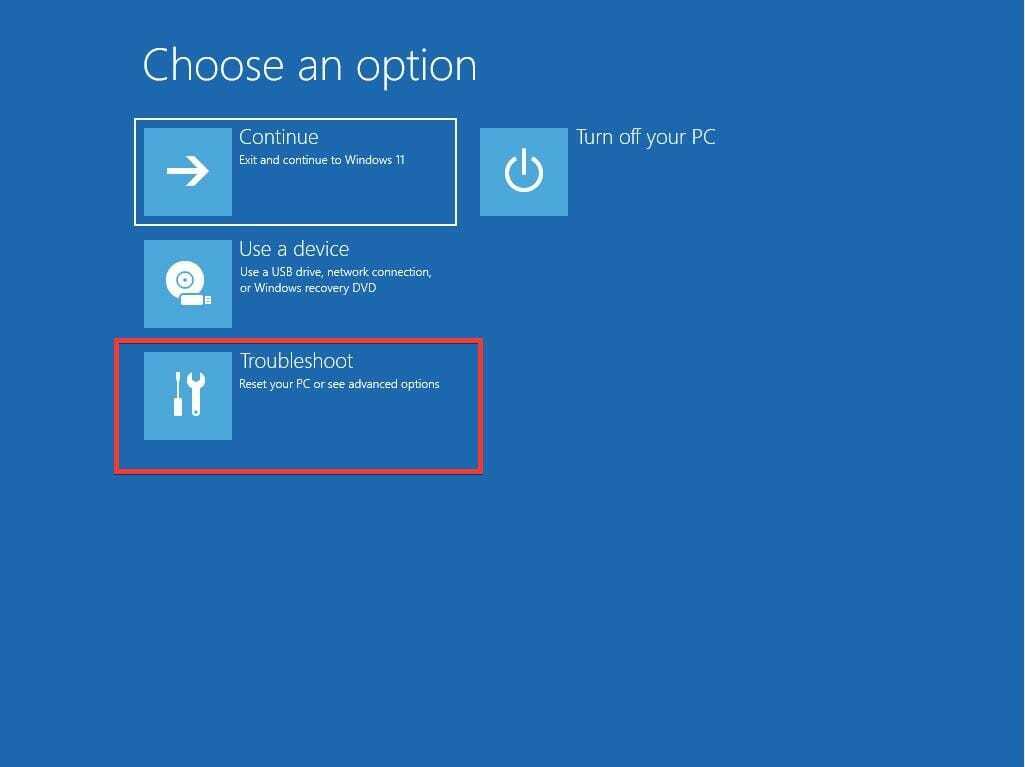
- Виберіть Розширені опції знову.
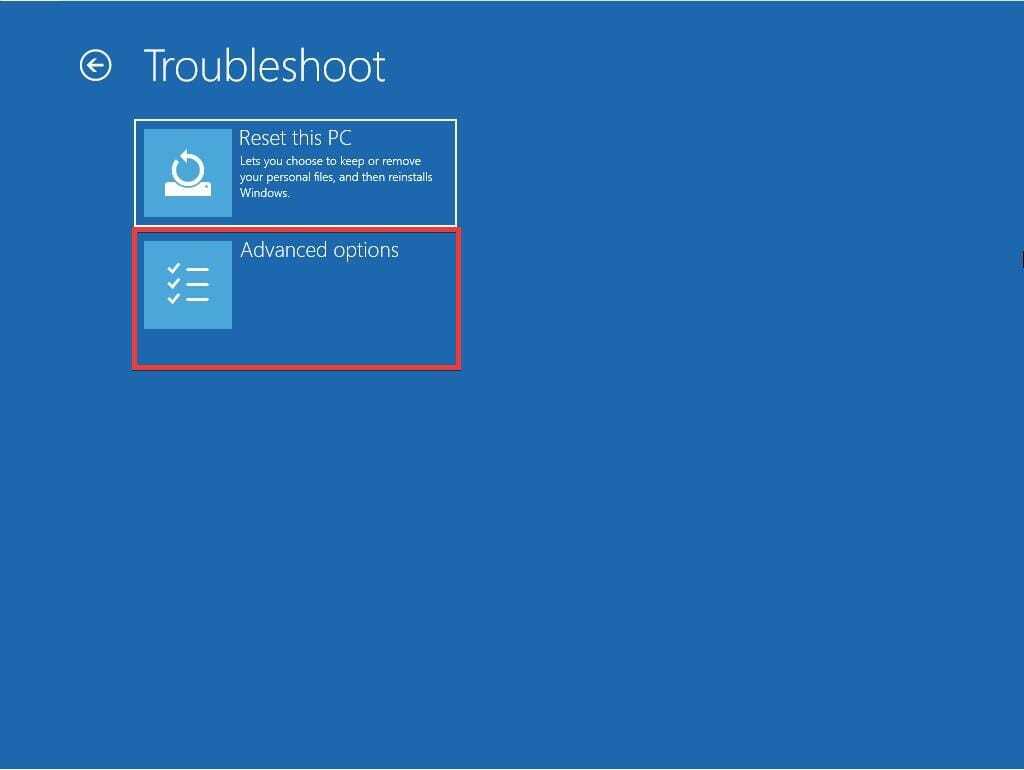
- Виберіть Видаліть оновлення у верхньому правому куті.
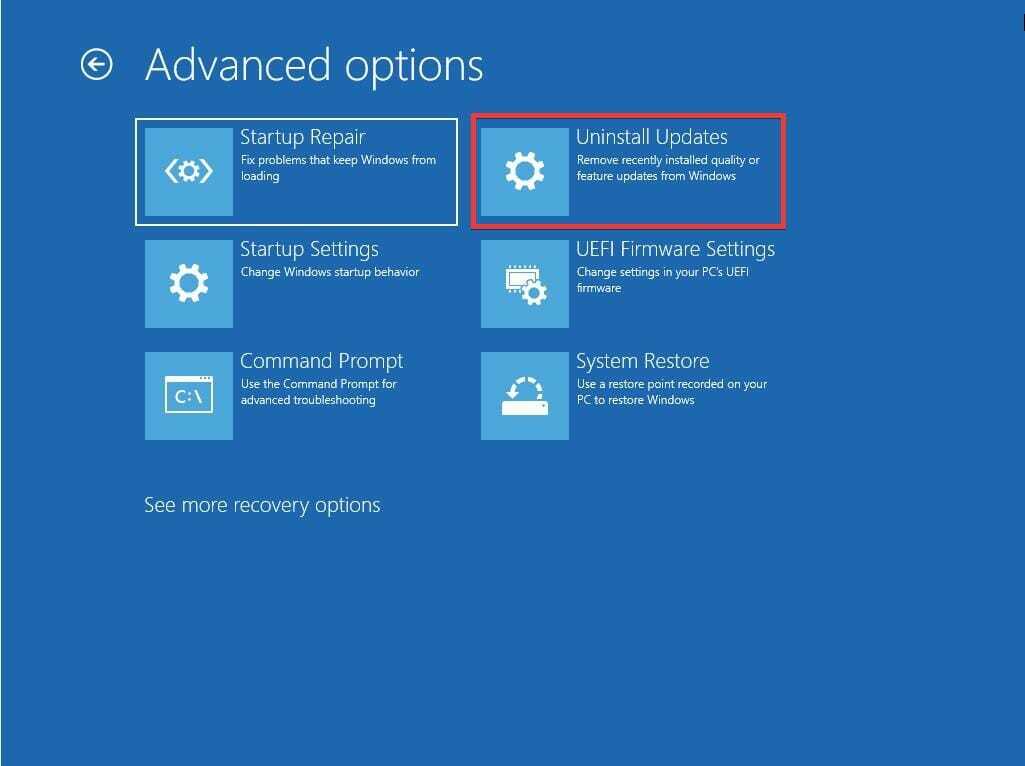
- Вам пропонують два варіанти, Видаліть останнє оновлення якості і Видаліть останнє оновлення функції.
- Виберіть Видаліть останнє оновлення якості щоб повернутися до попередньої версії Windows 11.

- Ви потрапите в нове вікно із запитом, чи хочете ви видалити оновлення. Виберіть Видаліть якісне оновлення.
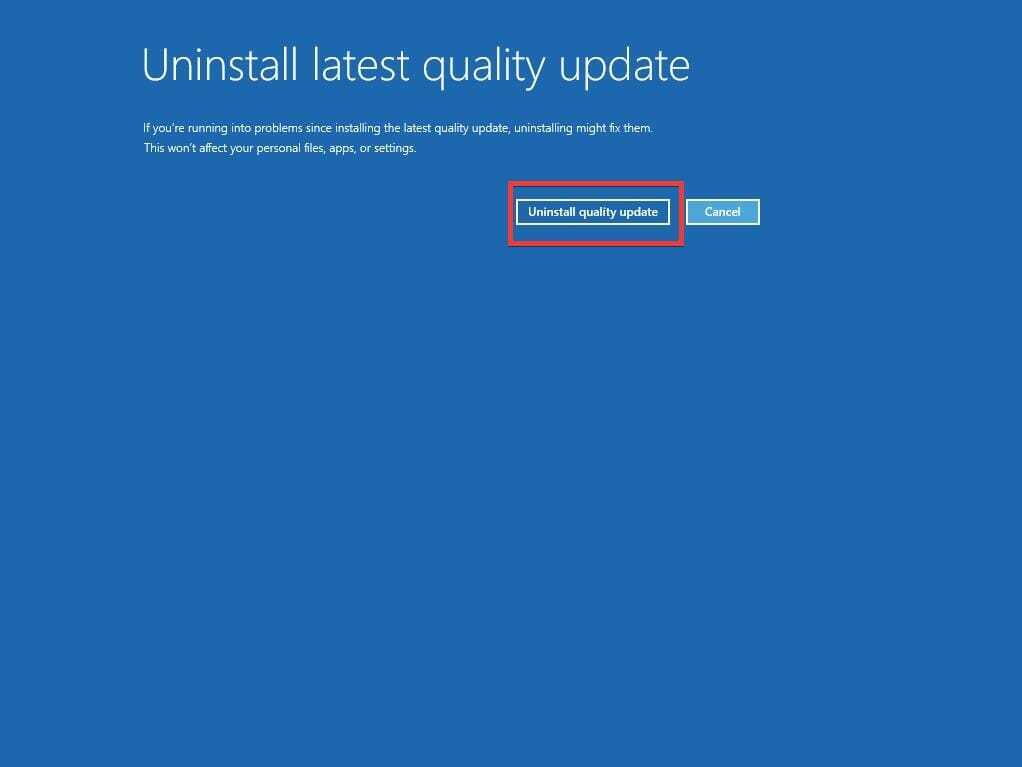
- Через кілька хвилин з’явиться повідомлення про те, що останнє оновлення видалено. Натисніть Готово у цьому новому вікні.
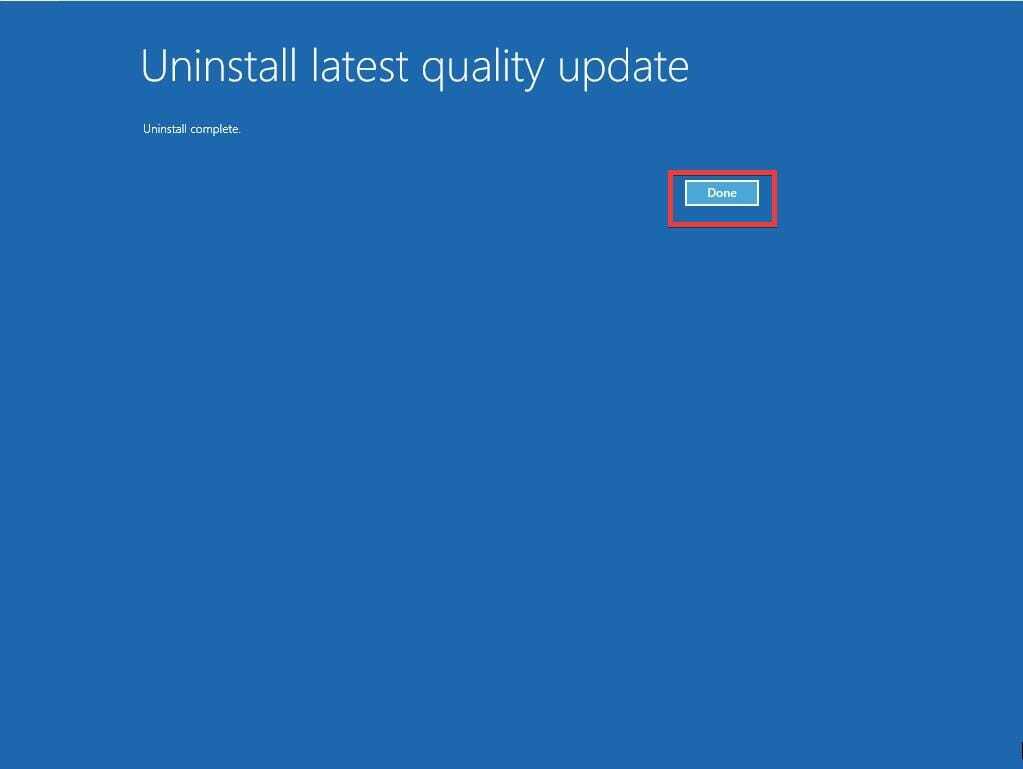
- Звідти натисніть Продовжуйте щоб вийти та перейти на головний екран Windows 11.
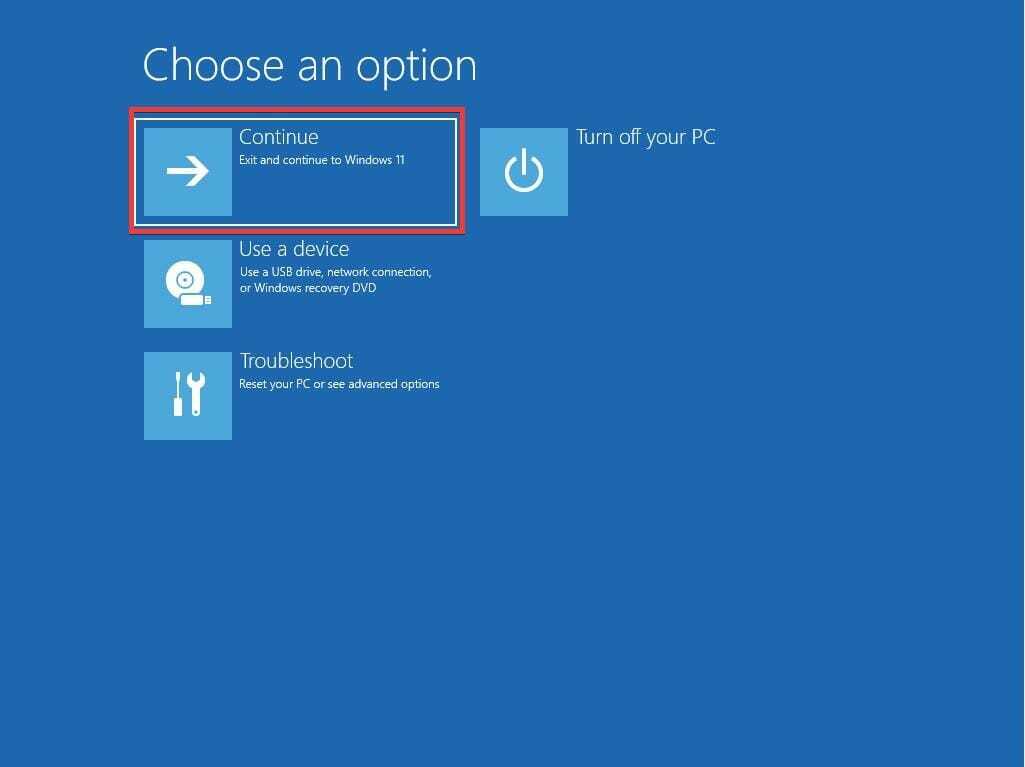
ПОРАДА
Якщо ви хочете знати, яке оновлення слід видалити, перегляньте Оновити історію панелі на вкладці Windows Update у меню Налаштування. Він розповість вам, як далеко ви зайдете після видалення оновлення.
Як я можу зупинити майбутні оновлення Windows 11?
Якщо ви повернетеся до меню «Налаштування» у Windows 11, ви можете призупинити автоматичне встановлення оновлень, перейшовши до Windows Update і перейшовши на вкладку Призупинити оновлення.
Ви можете призупинити надходження оновлень на тиждень і вирішити, коли відновити оновлення в будь-який час.
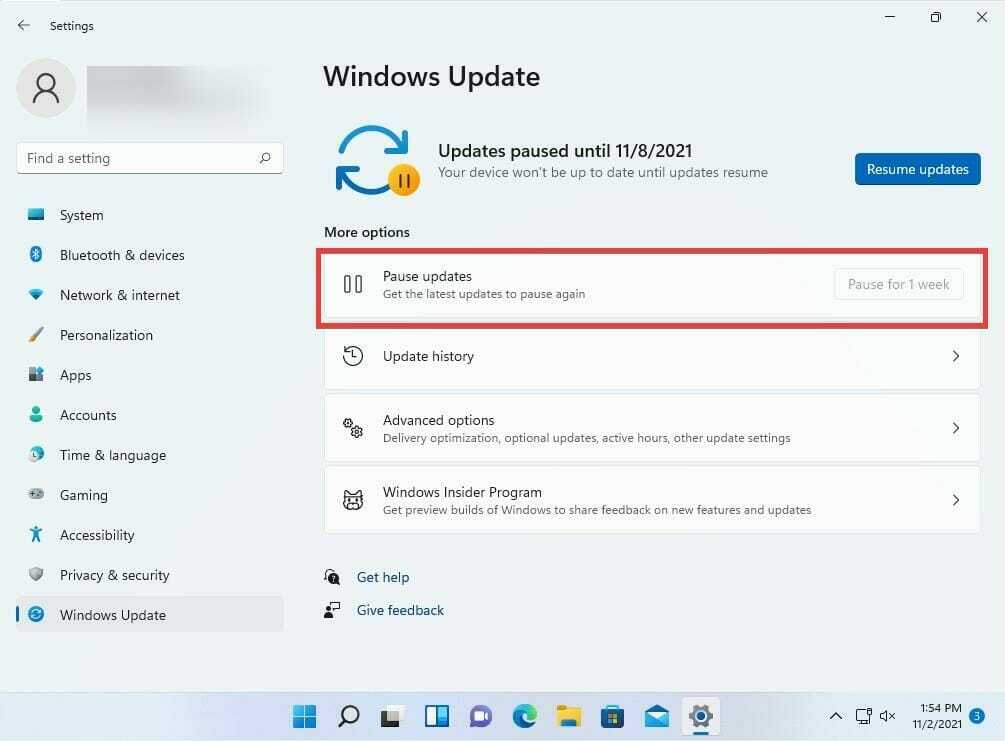
Оскільки Windows 11 все ще є новою операційною системою, помилки та збої будуть зберігатися деякий час. Наприклад, збірка 22449, яка вийшла кілька місяців тому, була досить нестабільний. Деякі люди навіть стверджували, що це відключило їхній Wi-Fi адаптер.
Інші люди повідомили про проблеми з меню «Пуск» і панеллю завдань у попередніх збірках, але на щастя, є виправлення для цих також. Досить сказати, що іноді краще трохи почекати, перш ніж встановлювати це нове оновлення.
Не соромтеся залишати коментар нижче, якщо у вас виникли запитання щодо виправлення замороженого вікна оновлення або більше. Також залишайте коментарі про посібники, які ви хотіли б побачити, або інформацію про інші функції Windows 11.
![ВИПРАВЛЕННЯ: Помилка магазину Microsoft 0x80070005 [Повне керівництво]](/f/656f1bfe8e7b95db5439bf368a743020.jpg?width=300&height=460)